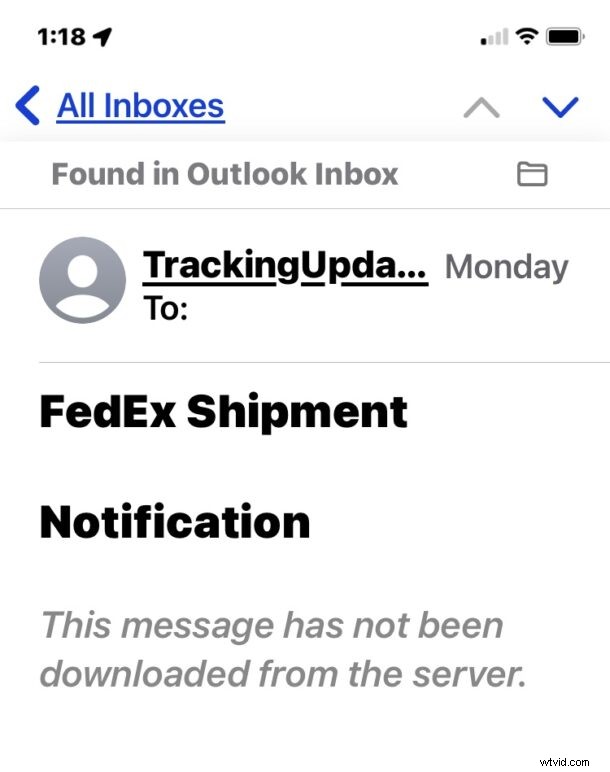
時折、iPhone や iPad のメール アプリ ユーザーがメールを開こうとすると、メールの件名に「このメッセージはサーバーからダウンロードされていません」というエラー メッセージが表示されることがあります。 メール アプリは、サーバーから電子メール メッセージをダウンロードする手段を提供しないため、ユーザーが電子メールを取得して電子メールを読む方法を理解する必要があります。
iPhone または iPad のメールで「メッセージがサーバーからダウンロードされていません」というエラー メッセージが表示された場合は、説明を読んで問題を解決し、トラブルシューティングを行って、メールが意図したとおりに表示されるようにしてください。
1:オンラインであることを確認してください
これは言うまでもありませんが、メールを取得するには、iPhone または iPad がアクティブなインターネット接続でオンラインになっている必要があります。
Wi-Fi またはセルラー接続がアクティブであることを確認します (このような Web サイトにアクセスしてください)。
2:iPhone または iPad でメール アプリを終了して再起動する
「メッセージがダウンロードされていない」問題を解決するには、メール アプリを終了して再起動するだけで十分な場合があります。
ホームボタンのない最新の iPhone および iPad モデルでは、画面の一番下から上にスワイプしてアプリ スイッチャーを表示し、メール アプリを見つけてから、メール アプリを上にスワイプして強制終了します。メール アプリを再起動して、メール メッセージをもう一度開いてみてください。
3:iPhone または iPad を再起動します
多くの場合、iPhone または iPad を再起動すると、「メッセージがダウンロードされていません」というメール エラーが解決されます。これは、iPhone のメール アプリでこのエラーが定期的に発生するときに使用する最初のトラブルシューティング トリックです。
Face ID を搭載した最新の iPhone および iPad の場合:音量アップを押してから音量ダウンを押し、画面に Apple ロゴが表示されるまで電源/ロック ボタンを押し続けて強制的に再起動します。
ホームボタンを備えた古い iPhone および iPad モデルの場合: Apple ロゴが表示されるまで、ホームボタンと電源ボタンを押し続けます。
ここでメール アプリを再起動し、メッセージのダウンロード エラーが表示されていた電子メール メッセージに戻ります。これで問題なくダウンロードできるようになり、電子メール メッセージを読むことができるようになります。
たとえば、再起動前に読み込みに失敗した、読み込み済みの電子メール メッセージを次に示します。
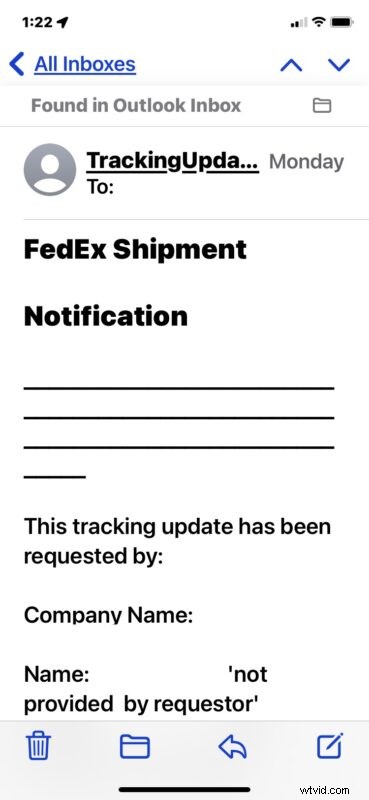
また、「このメッセージはサーバーからダウンロードされていません」というエラー メッセージを含むメッセージの例:
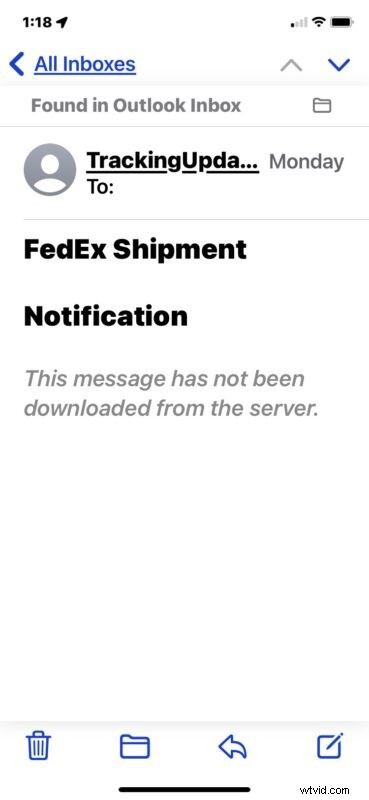
「このメッセージはサーバーからダウンロードされていません」というエラーが発生するのはなぜですか?
これには、サービスの構成方法から、舞台裏のもの、デバイスとサーバー間の通信の一時的な中断、サーバーの短いダウンタイム、またはインターネット接続の問題まで、さまざまな理由が考えられます.
一部のサービスは、他のサービスよりもこの問題が発生しやすいようです。たとえば、Outlook のメール アプリや Hotmail では、Gmail と比較して「メッセージがダウンロードされていません」というエラー メッセージが頻繁に発生するようです。
まれに、このエラー メッセージが「メールを取得できません」という別のエラー メッセージとペアになり、一方が修正されると、代わりに他方がポップアップします。これが発生した場合、多くの場合、メール アカウントの認証またはインターネット接続自体に問題があり、両方が送信トレイにメールが残っていることと一致する場合もあります。これは、接続または認証に問題があることをさらに示しています.
このエラーが発生し、上記の修正が有効であることがわかった場合、または別の解決策を見つけた場合は、コメントでお知らせください。
